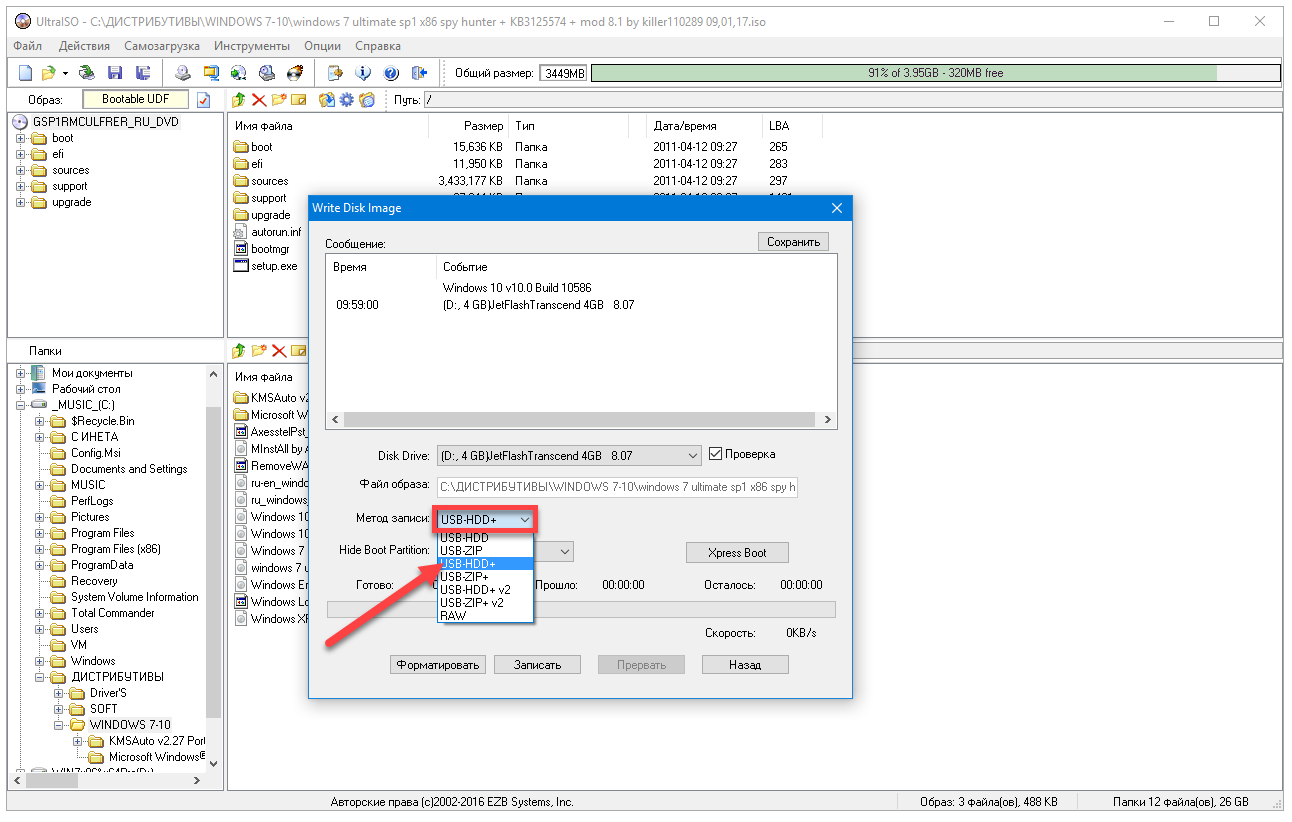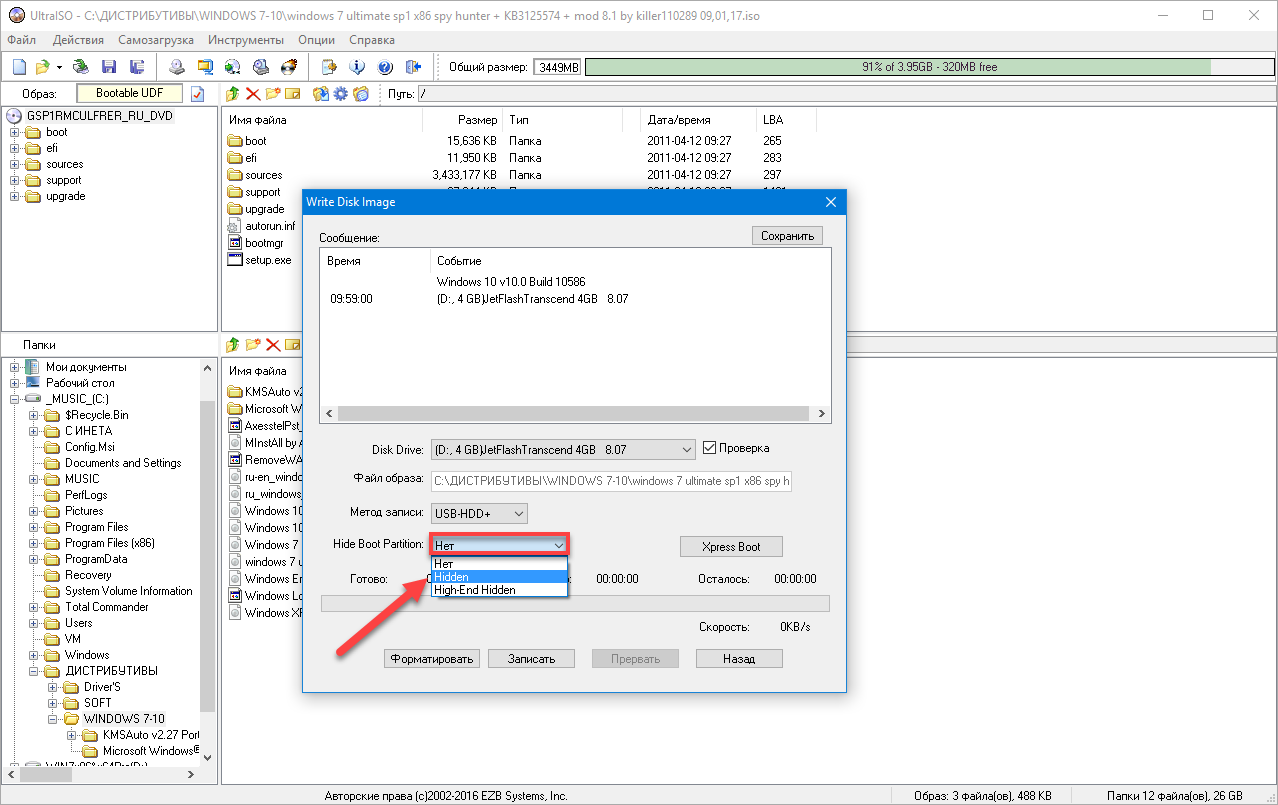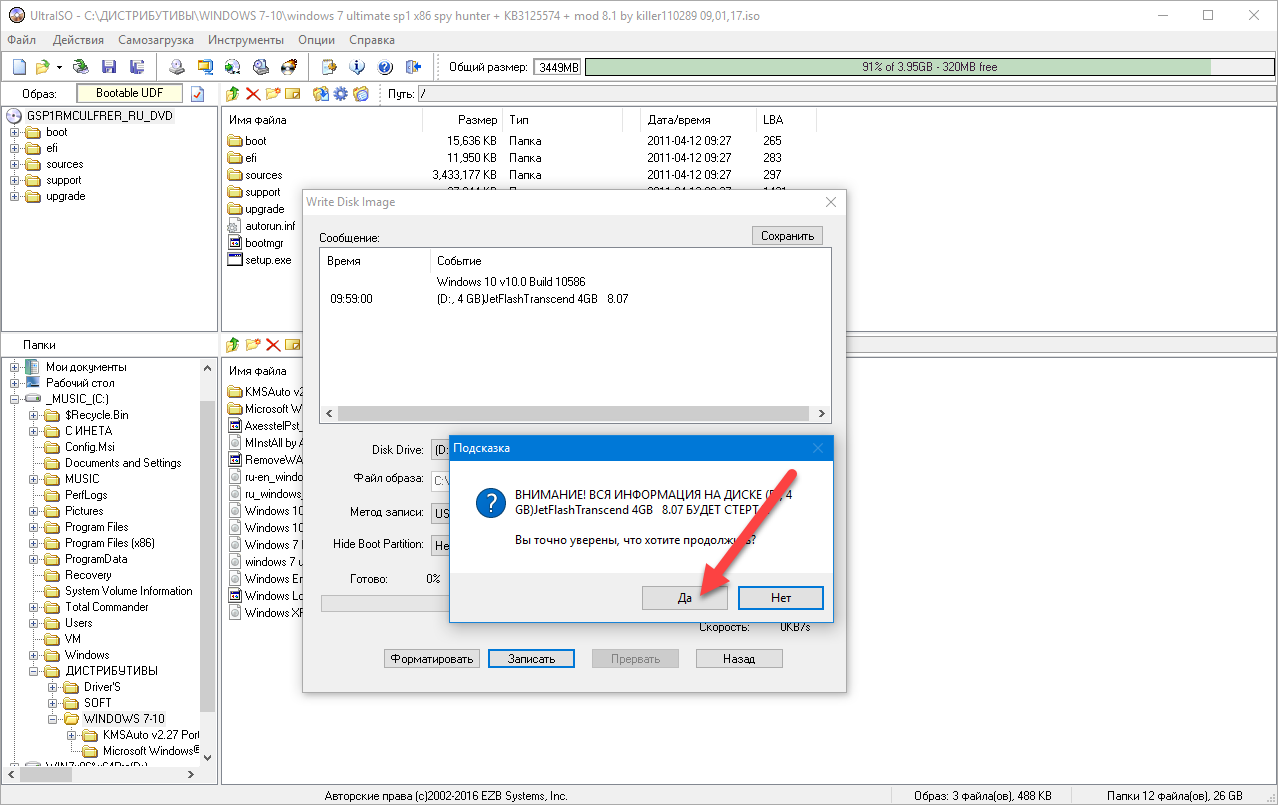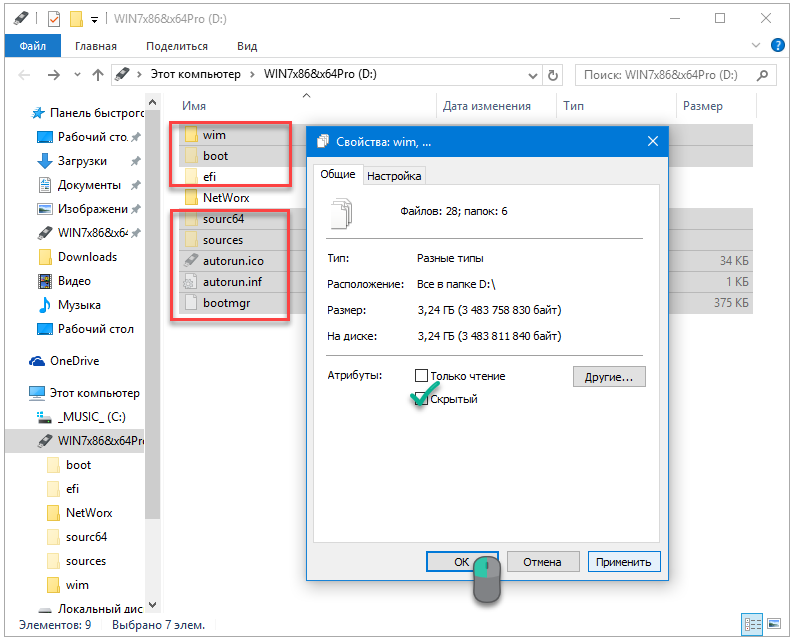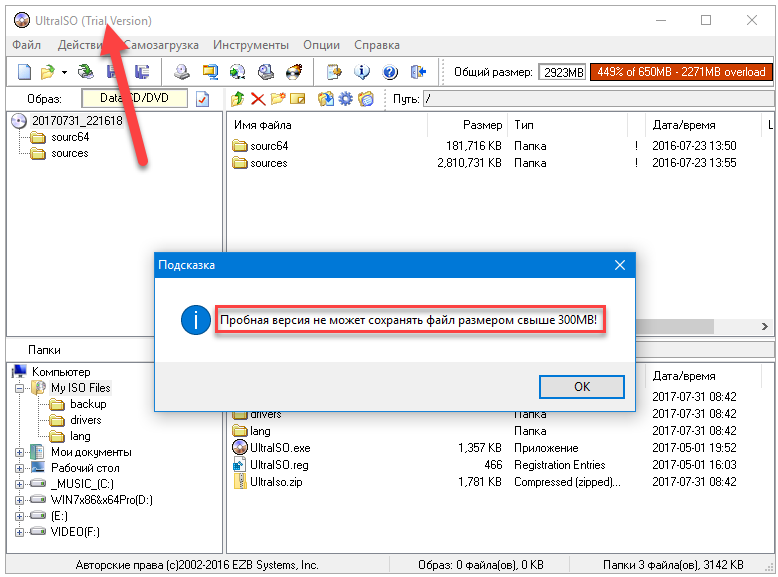Чем открыть файл с форматом ISO? Обзор программ
Чем открыть файл с форматом ISO? Обзор программ, лучшие быстрые и бесплатные решения для просмотра и запуска образов ISO.
Содержание
Загружая в интернете фильмы и игры, привычно сталкиваться с форматами .avi, .exe. Порой попадаются и аналогичные. Например, скачав нужные материалы, можно наткнуться на файл .iso. Чем открыть подобный, и какое значение имеет данный формат, можно узнать из этой статьи.
Для чего нужен ISO формат
Такой тип материалов весьма распространен. Популярность его обусловлена практичностью и удобством работы. Отвечая на вопрос “для чего нужен .ISO”, стоит начать с того, что данный формат представляет собой образ (архив с полным содержанием диска) CD, DVD, а также BR (сокращение формата Blue Ray).
Предназначены ISO-файлы для открытия в так называемых виртуальных приводах. Для этого существуют специальные программы. Отличие виртуальных от классических приводов заключается в том, что первые физически не существуют, но если к таком подключить файл с разрешением .ISO, то ПК станет воспринимать его как стандартный CD, BR или DVD.
Важно! ISO-формат позволяет создавать резервные копии дисков, а также обращаться к ним без необходимости применения стандартного диска с коробки. Так обеспечивается удобство работы и продлевается срок службы стандартных носителей, которые со временем могут изнашиваться.
Несмотря на все удобство работы с таким форматом, есть одна существенная особенность — открыть его можно с помощью специальных программ для так называемого прожига дисков. О том как это сделать и посредством каких инструментов и поговорим далее.
Обзор программ для открытия ISO файлов
Итак, если в ПК попал файл .ISO, открыть его поможет программа, которая осуществляет запись данных на диск или очистку его.
К числу подходящих можно отнести следующие:
Важно! Даже стандартный архиватор WinRAR поможет в вопросе открытия материалов .ISO. Подойдут и другие версии программ подобного назначения, например, 7z.
Alcohol 120%
Весьма популярная программа для работы с подобного рода материалами.
У нее есть две важные особенности, которые необходимо учитывать:
- лицензионная версия является платной
- для новичков Alcohol 120% может показаться несколько трудной
Если все же вы планируете использовать именно эту утилиту, то для открытия и запуска материалов необходимо совершить следующую последовательность действий.
- Загрузите и установите на ПК программу
- В тот момент, когда будет происходит инсталляция, появится предложение о создании виртуального привода. Его нужно принять
- После того, как установка завершена, перезагрузите ПК. По завершению этой операции в общем списке доступных приводов можно будет увидеть новый, виртуальный
- Выберите нужный файл .ISO и кликните по нему правой кнопкой мыши. Появится контекстное меню, в котором необходимо указать вариант “Монтировать образ”
- Далее откроется диалоговое окно. В нем требуется указать нужный файл
- После этих манипуляций в автоматическом режиме Alcohol 120% ISO-файл откроет для просмотра и запуска содержимого
DAEMON Tools
Эта утилита не менее популярна, чем предыдущая. Ко всему прочему является бесплатной, и алгоритм ее использования несколько проще.
- Открываем программу. В основном ее меню выбираем вариант “Добавить образ”
- Выбираем нужный нам файл и кликаем на кнопке с названием “Открыть”
- По ярлыку открытого файла нужно кликнуть правой кнопкой мыши, вызвав тем самым контекстное меню. В нем выбираем вариант “Mount Drive” (Монтировать образ)
После этого произойдет автоматический запуск.
UltraISO
Утилита предназначена специально для работы с материалами данного типа. UltraISO — программа простая и удобная в применении.
- После установки утилиты запускаем ее и в разделе с названием “Файл” выбираем опцию “Открыть”
- Указываем расположение необходимого файла и открываем его в UltraISO
- Материал появится в правой части окна. Все файлы, содержащиеся в образе можно извлечь на ПК и запустить
WinRAR
Эта утилита встроена в стандартный набор программ Windows. Winrar ISO-файлы распаковывает аналогично прочим архивам. Достаточно кликнуть правой кнопкой мыши по интересующему образу, нажать вариант “Извлечь” в контекстном меню и в появившемся диалоговом окне указать место для хранения разархивированных материалов. Все, что остается делать после этого — ждать окончания процесса.
Ранее у привычного многим пакета утилит от Nero был специальный проект, который поддерживал ISO образ (Nero Image Drive). Сейчас он не активен. Поэтому эта программа, к сожалению, является не подходящей для запуска файлов виртуального привода.
Важно! Все описанные утилиты имеют русскоязычные версии. Это в сочетании с простым и интуитивно понятным интерфейсом делает применение подобных программ чрезвычайно легким.
Представленный список решений вполне подходящ для того, чтобы выбрать один из наиболее приемлемых вариантов открытия ISO образов. Работа с каждым из них проста и не требует специальных навыков.
UltraISO 9.7.5.3716

 Описание Описание |  СКАЧАТЬ ( 4,62 Мб) СКАЧАТЬ ( 4,62 Мб) |  Скриншоты (6) Скриншоты (6) |  Статистика Статистика |  Купить Купить |  Отзывы (132) Отзывы (132) |
UltraISO — мощная программа для создания, редактирования и конвертирования различных форматов образов CD/DVD-дисков. Поддерживается работа с множествами форматов: iso, bin, cue, nrg, mdf, mds, img, ccd, sub, ima и другие менее распрастаненные — всего более 30. Кроме того, программа умеет эмулировать оптический привод, позволяя запускать образы даже на тех машинах, где сам дисковод отсутствует. Ну а там, где он есть, можно еще и записывать данные образов на «болванки».
Что касается функционала, то кроме создания образов оптических дисков, можно еще и создавать образы USB-флешек и даже жестких дисков. Очень удобно, что внутри сформированного архива при необходимости доступно добавление, удаление и редактирование папок и файлов без предварительного их раскрытия (распаковки). Что еще стоит отметить, так это использование образов как отдельных виртуальных дисков.
Другие возможности UltraISO:
- Оптимизация структуры образа диска для экономии места.
- Создание загрузочных дисков, дискет с boot-секторами операционных систем DOS (MS-DOS, PC-DOS, FreeDOS и т. д.), Windows NT или syslinux.
- Создание загрузочных USB флэш-накопителей с двойным режимом USB-HDD и USB-ZIP.
- Возможность извлечения boot-секторов жёсткого диска и дискет.
- Хорошее взаимодействие с DAEMON Tools и Alcohol 120%.
Работать с программой очень легко, интерфейс организован в стиле Проводника Windows, так что трудностей с освоением функционала даже у начинающего пользователя не должно возникнуть.
| Статус программы | Условно-бесплатная | Купить | Цена: 1400 руб. |
| Ограничение в работе программы | размер файла не более 300 Мб |
| Операционка | Windows 10, 8.1, 8, 7, XP |
| Интерфейс | Английский, Русский |
| Закачек (сегодня/всего) | 2 602 / 7 947 782 |
| Разработчик | EZB Systems, Inc. |
| Последнее обновление | 30.07.2020 (Сообщить о новой версии) |
| Категории программы | Запись — Образы дисков |
UltraISO 9.7.5.3716
UltraISO — незаменимый инструмент для работы с образами дисков. Поможет выполнить запись и копирование компакт-дисков, отредактировать и создать образы, записать их
Nero Burning ROM 22.0.00500
Nero Burning ROM — популярное приложение для прожига CD/DVD/Blu-ray дисков, обладающее поддержкой всех типов приводов и оптических носителей. Присутствует
BurnAware Free 13.8
BurnAware Free — отличная утилита для прожига CD, DVD и Blu-ray дисков, с помощью которой можно без проблем записывать аудио и видео диски, создавать образы дисков,
ImgBurn 2.5.8.0
ImgBurn — бесплатный интсрумент для записи образов CD/DVD-дисков, который умеет работать практически с любыми приводами и накопителями. Приложение поддерживает
Nero Standard 2018 1.10.0.9
Nero — одна из самых популярных программ для работы с мультимедиа, с помощью которой можно записывать CD/DVD/Blu-ray диски, редактировать видео, копировать диски,
CDBurnerXP 4.5.8.7128
CDBurnerXP — бесплатная программа для записи CD, DVD, Blu-Ray и HD-DVD дисков, с помощью которой можно создавать загрузочные, мультисессионные диски и аудио-CD, а
Отзывы о программе UltraISO
FED про UltraISO 9.7.2.3561 [26-09-2019]
XBIZ про UltraISO 9.7.2.3561 [25-09-2019]
у меня с прогой все ок.
13 | 9 | Ответить
Владимр про UltraISO 9.7.1.3519 [28-05-2019]
У кого что то не получается,то задумайтесь над прямотой своих рук. Чёткая прога. ещё не подводила.
18 | 18 | Ответить
sanya про UltraISO 9.7.1.3519 [22-04-2019]
может у тебя комп invalid
12 | 8 | Ответить
Людмила про UltraISO 9.7.1.3519 [06-12-2018]
Скачивала с этого сайта, сделала загрузочную флешку, переустановила винду — все хорошо, сейчас нужно еще раз сделать флешку уже с моей обновленной программой. сайт здесь чистый. главное не торопиться
26 | 34 | Ответить
| |||||||||||||
| |||||||||||||
 | |||||||||||||




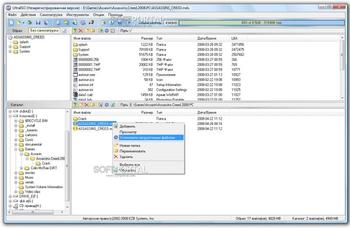







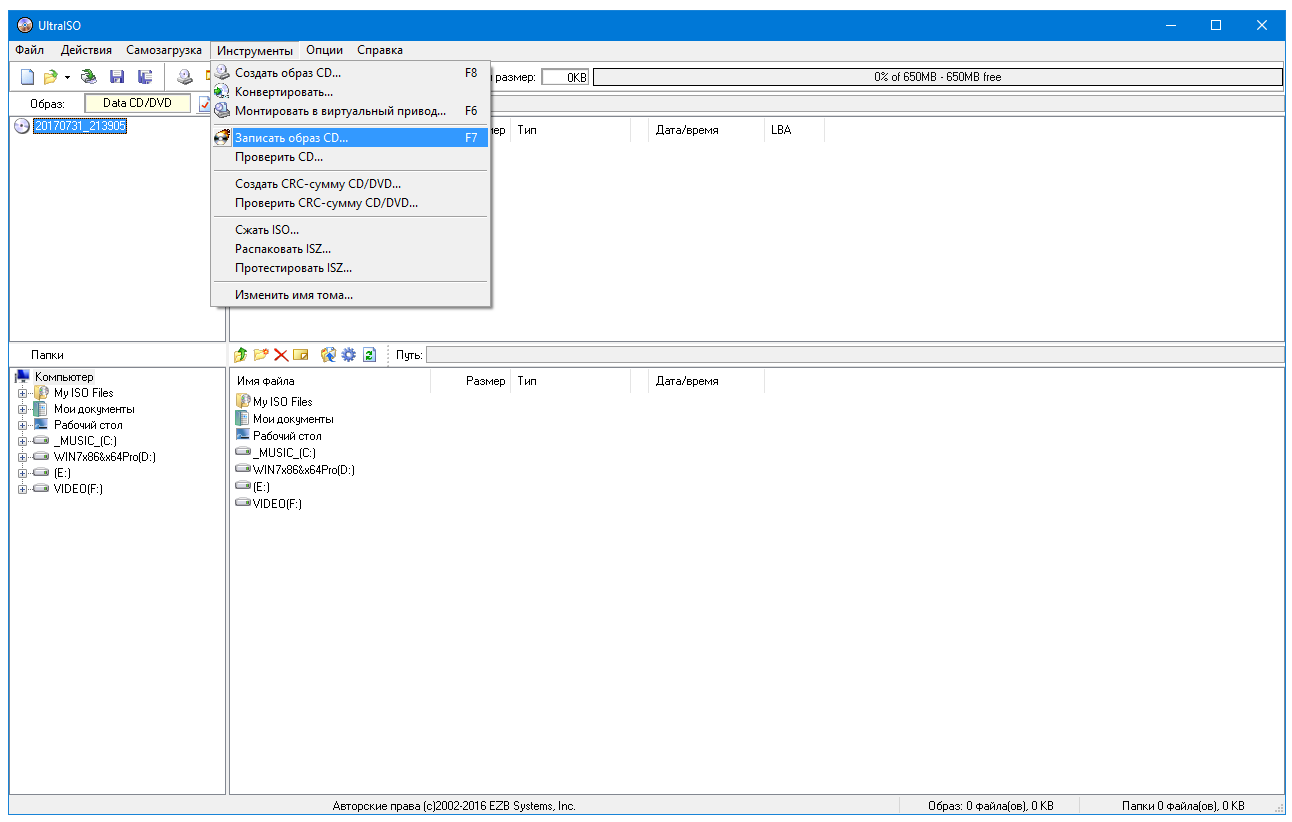
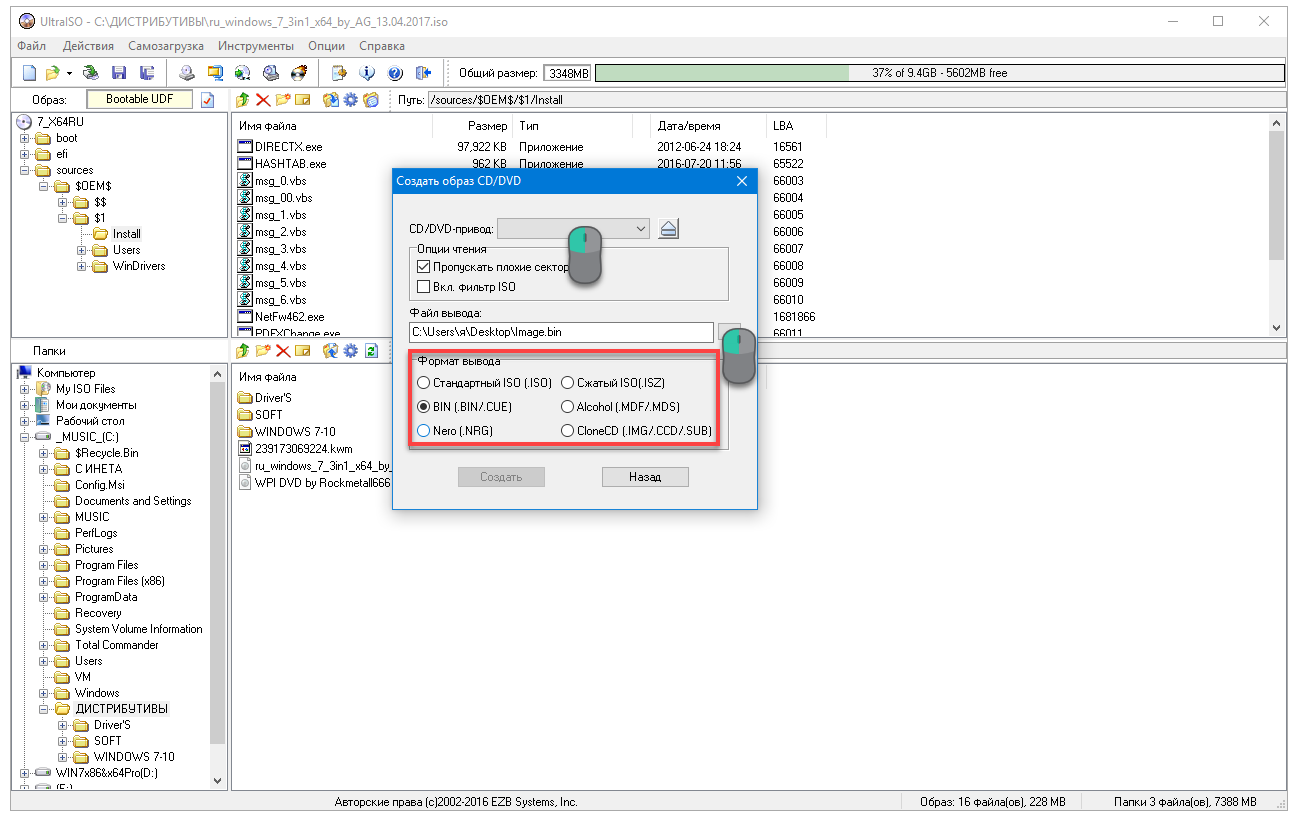
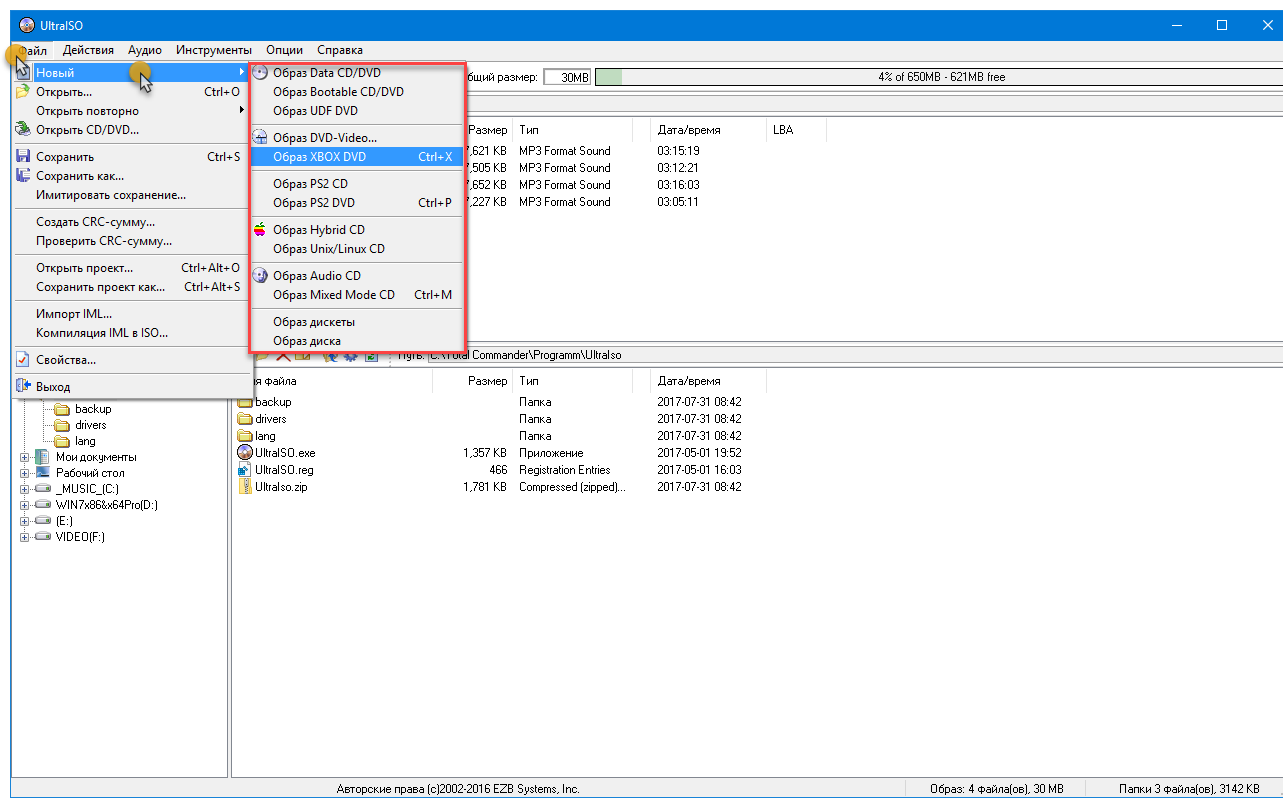
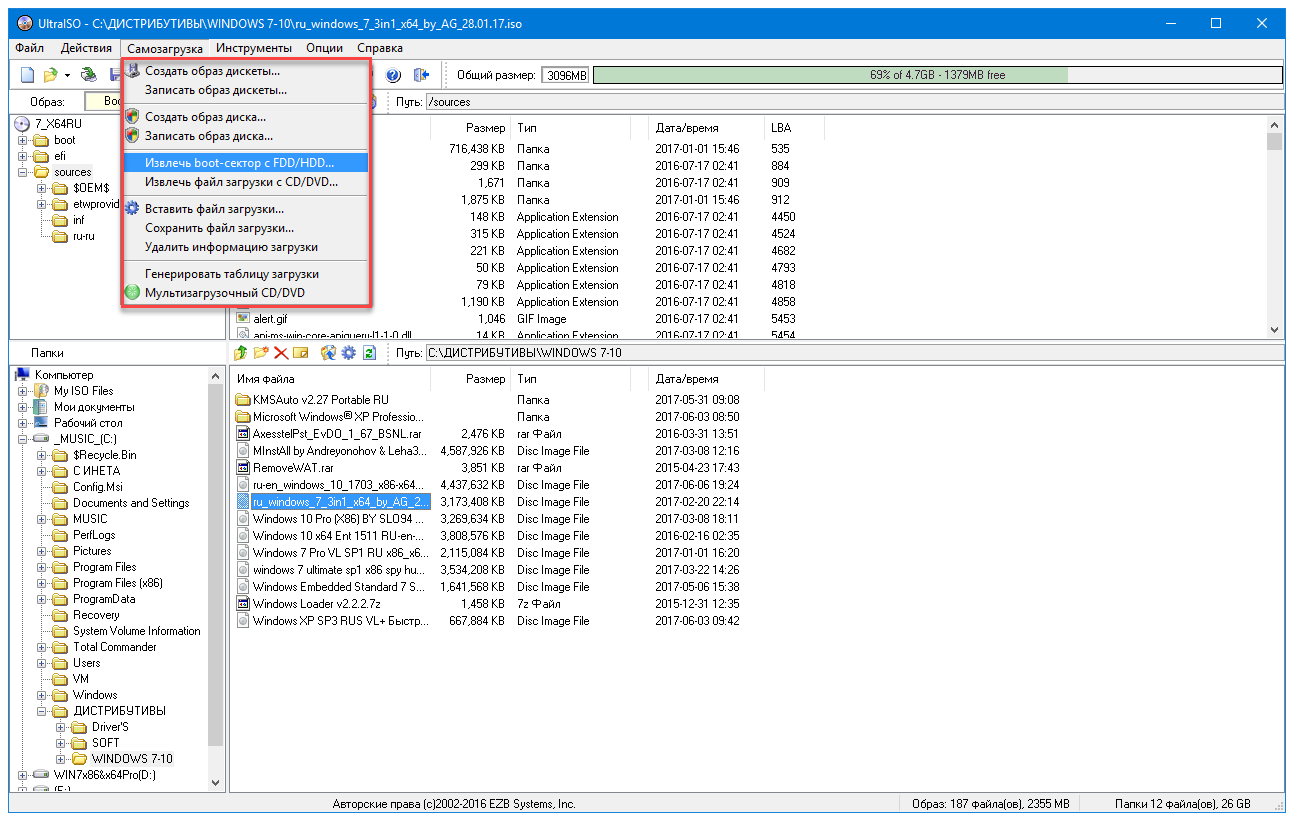
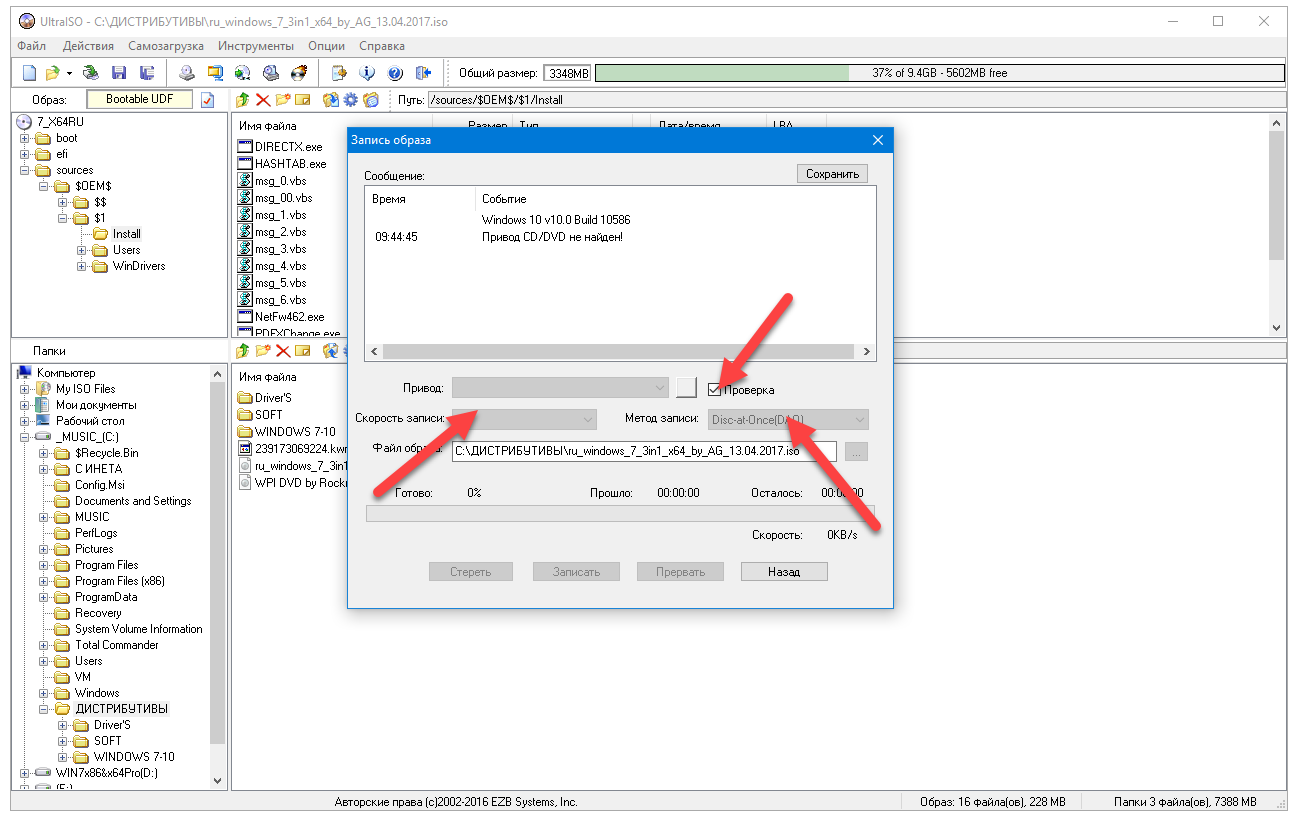
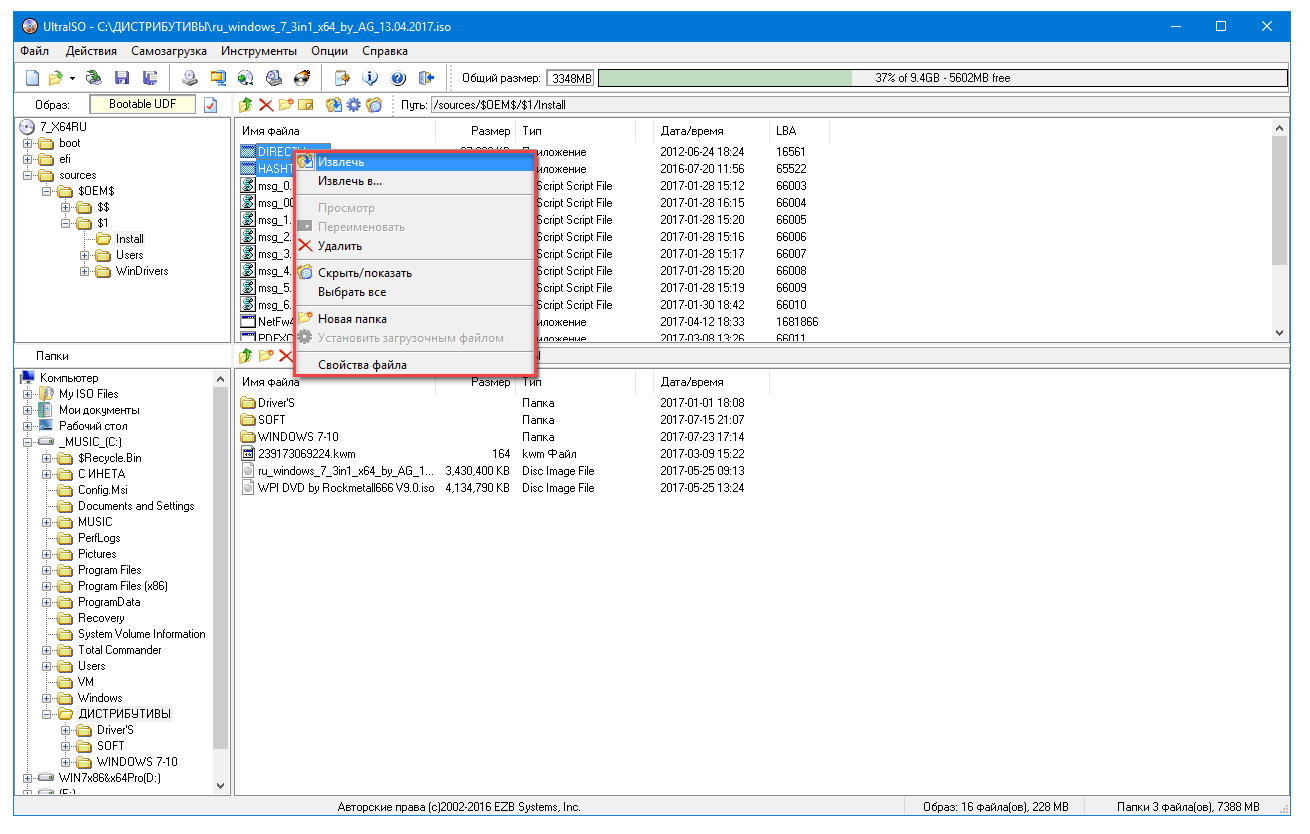
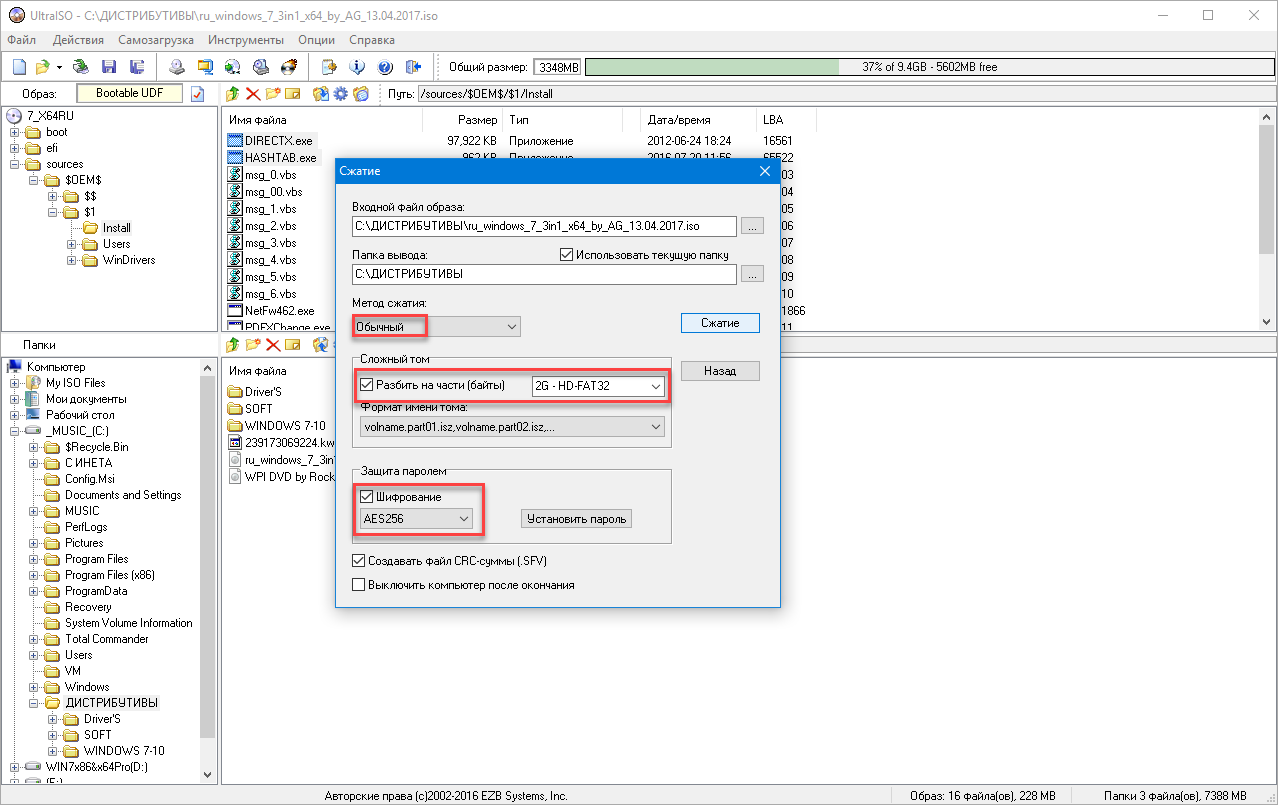
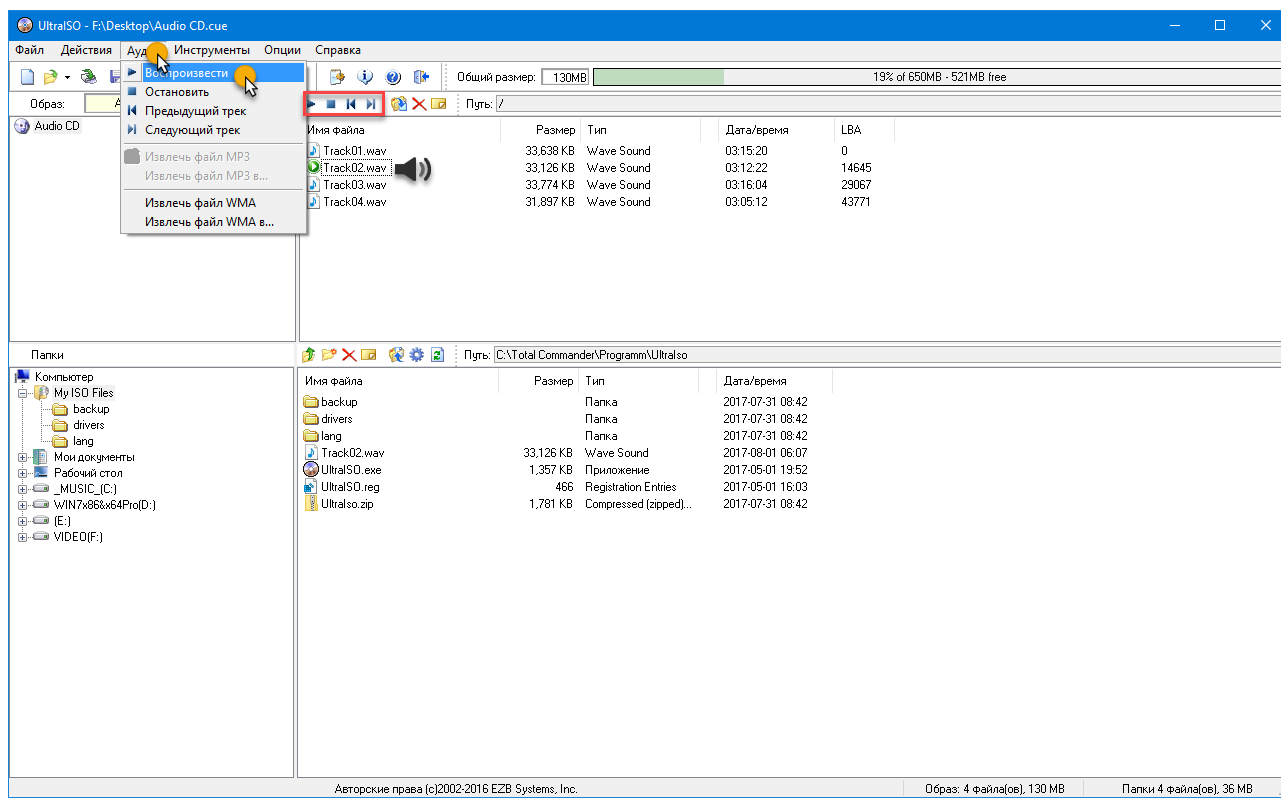
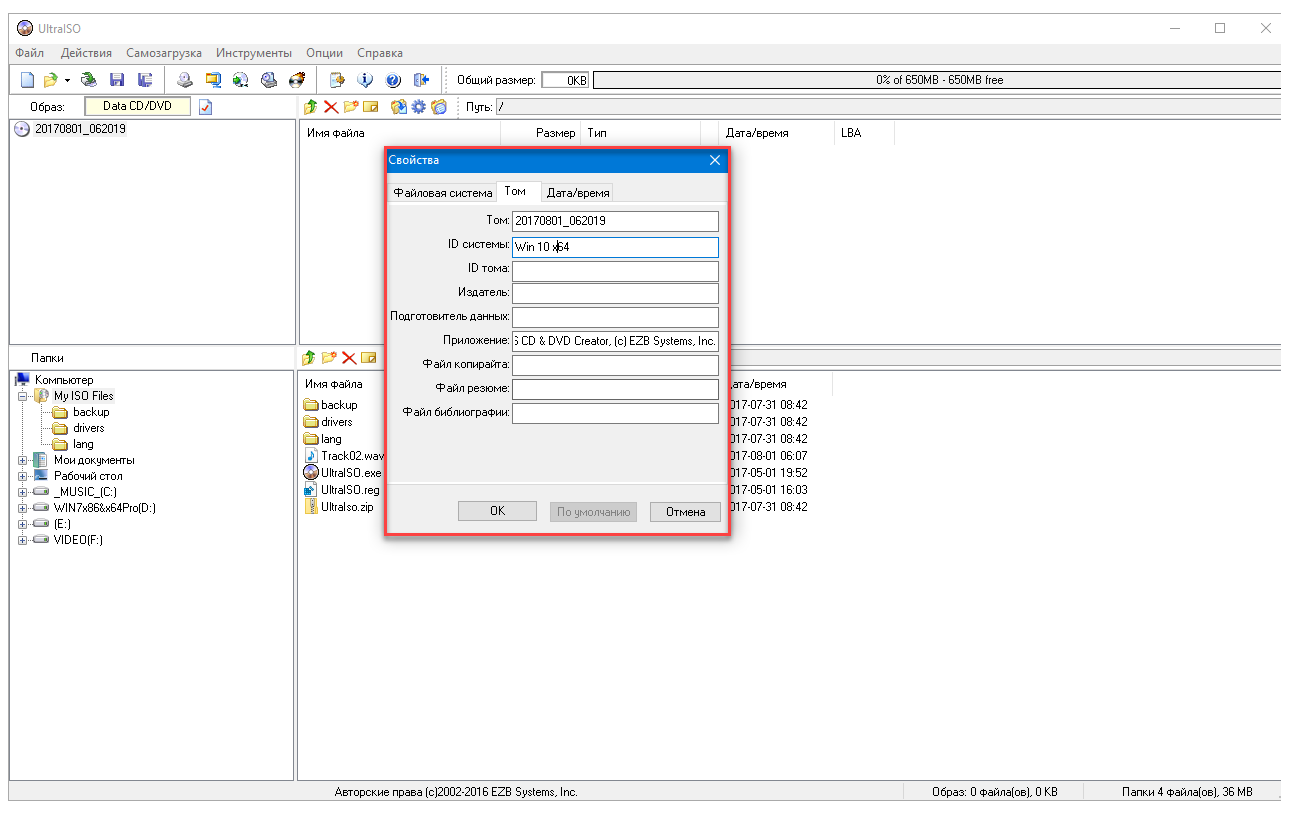
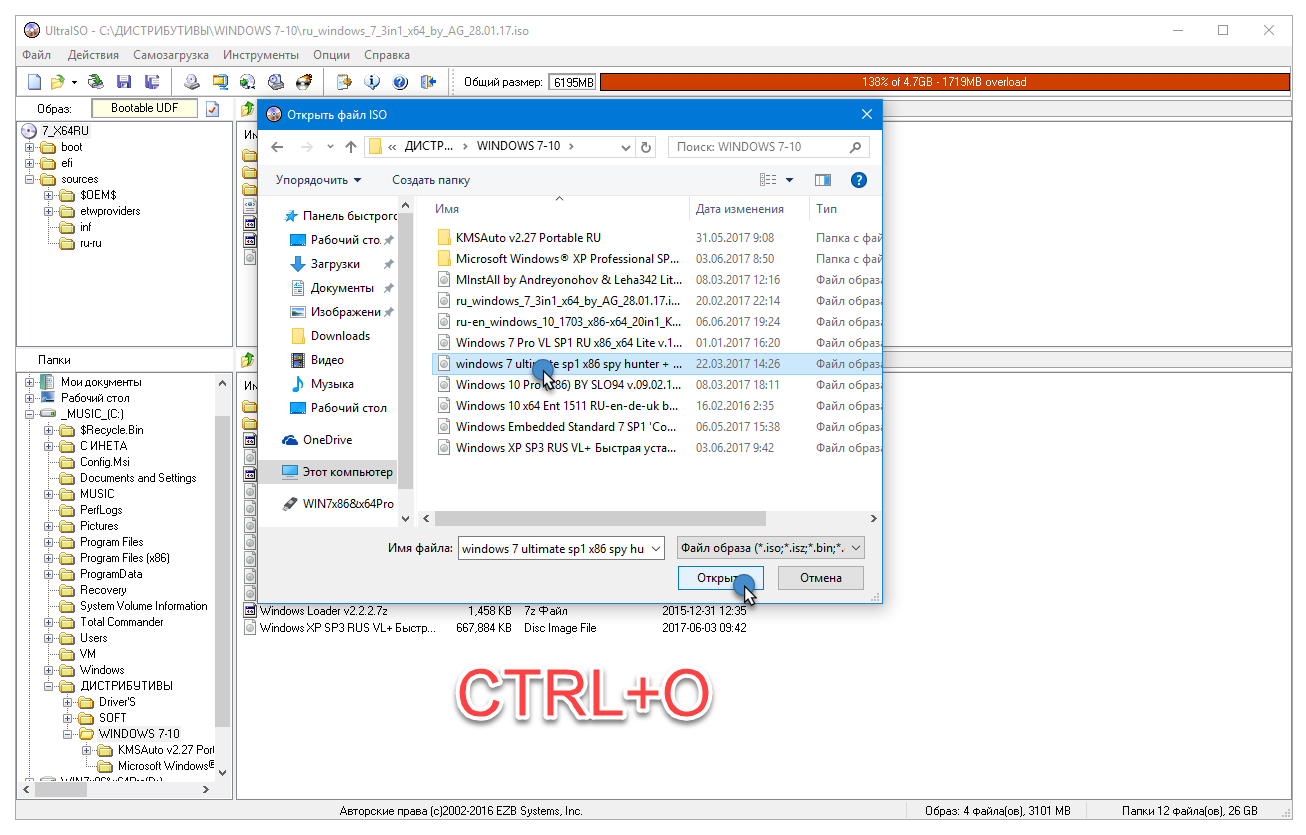
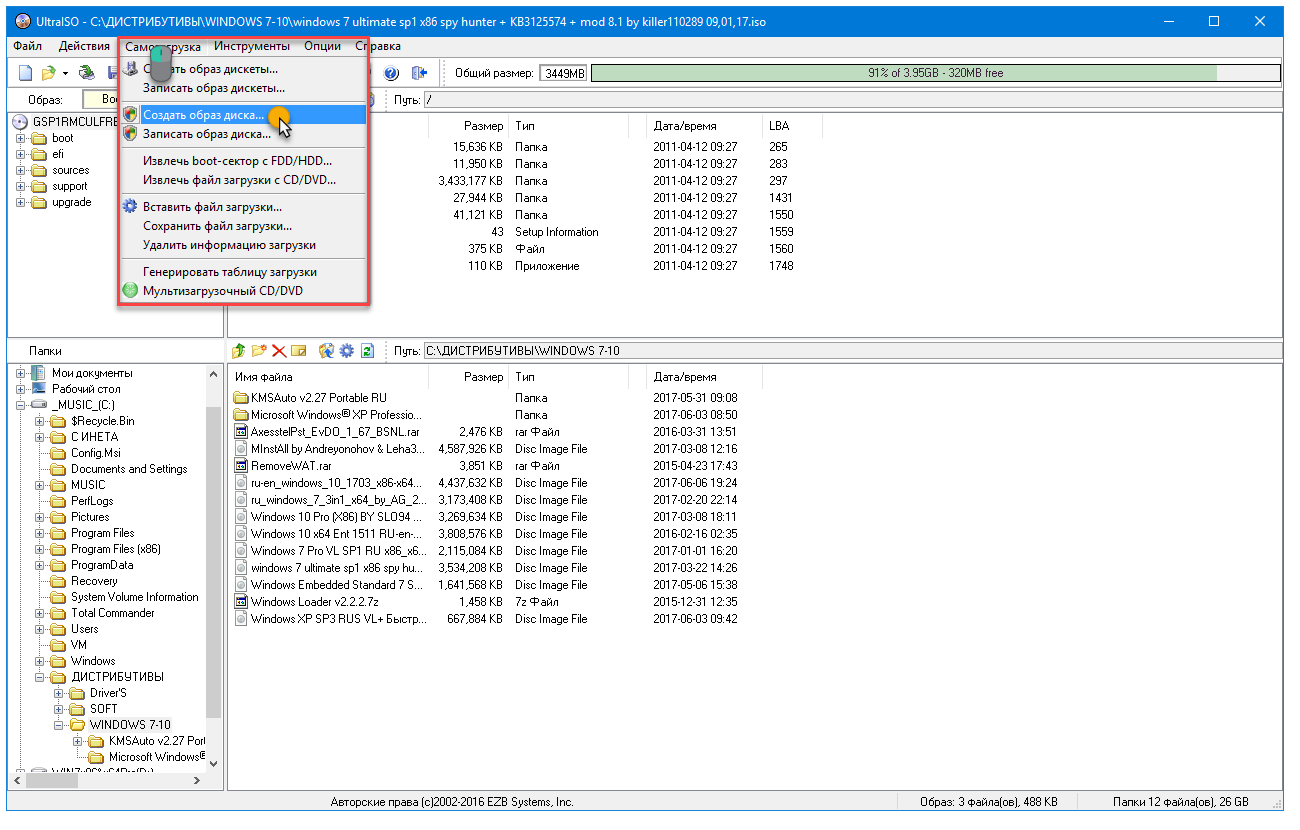
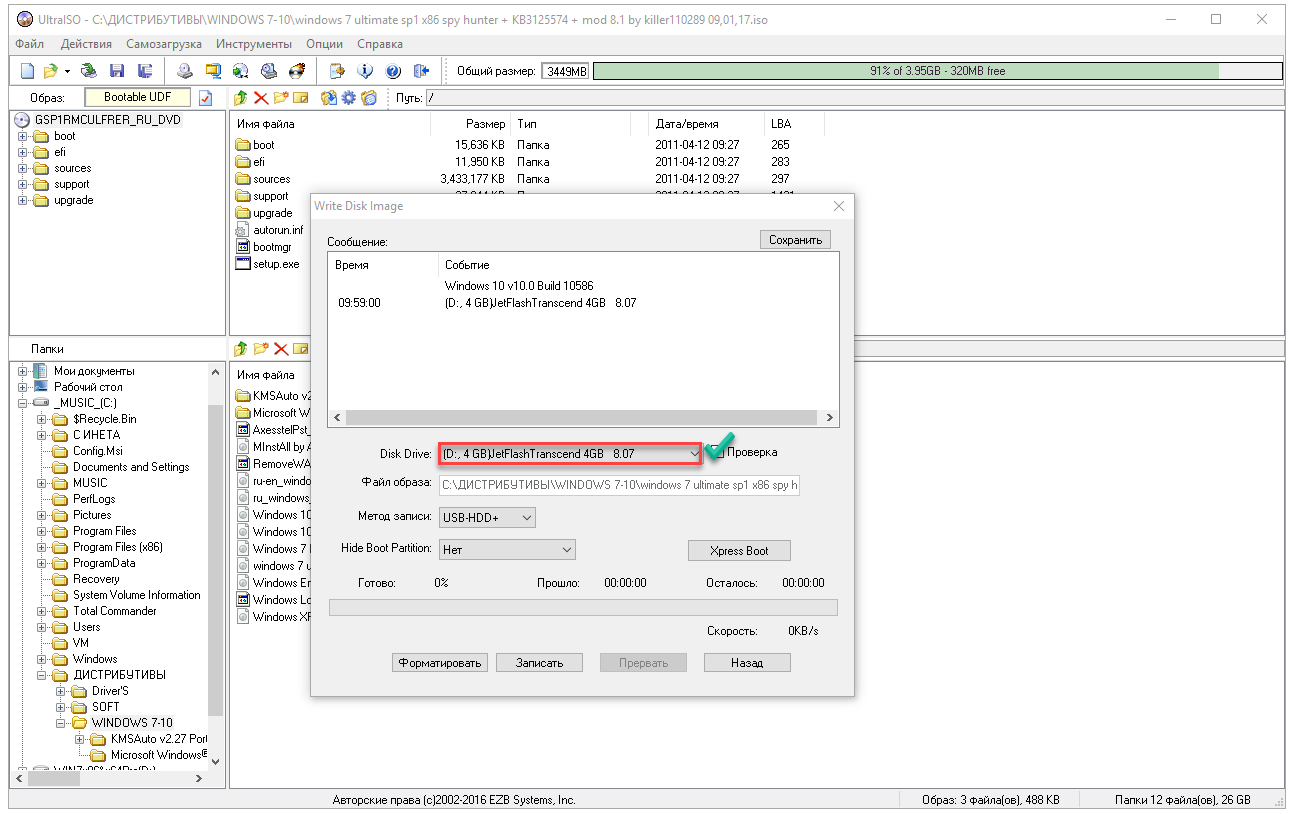 из всех доступных способов записи следует выбрать USB-HDD+;
из всех доступных способов записи следует выбрать USB-HDD+;